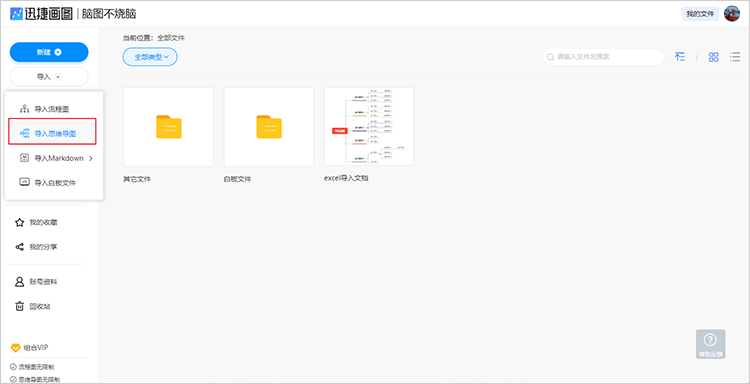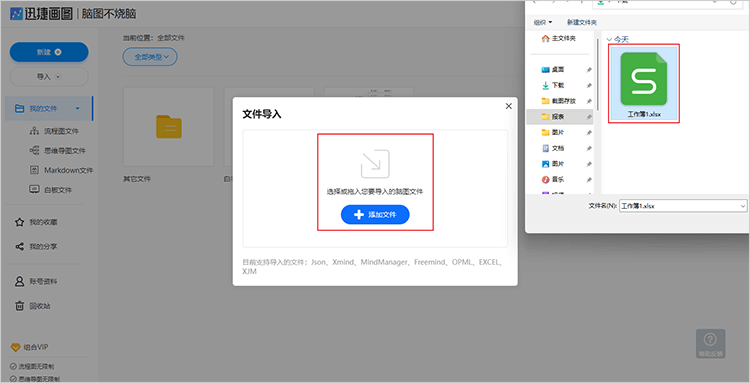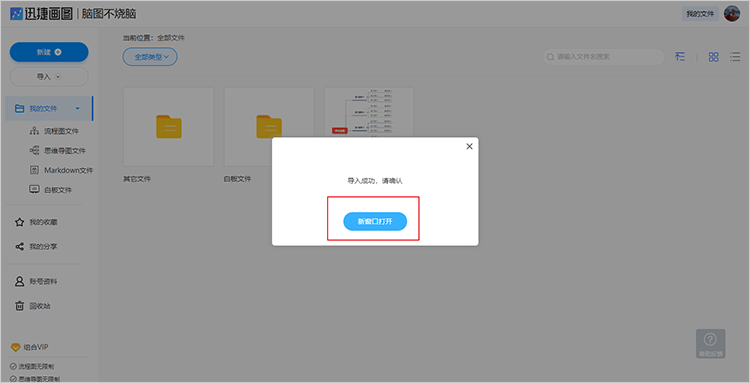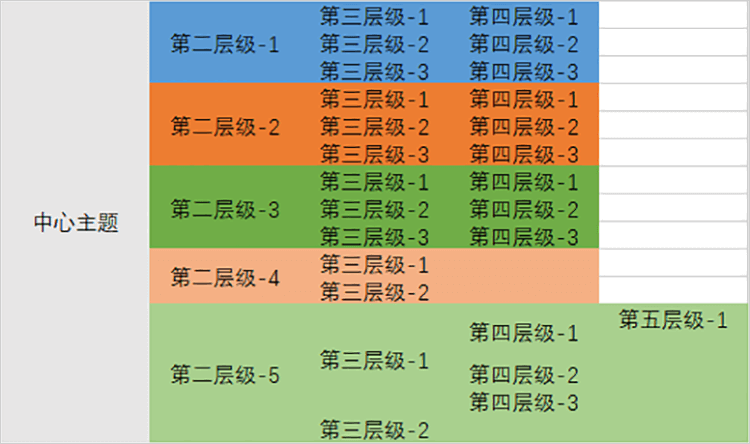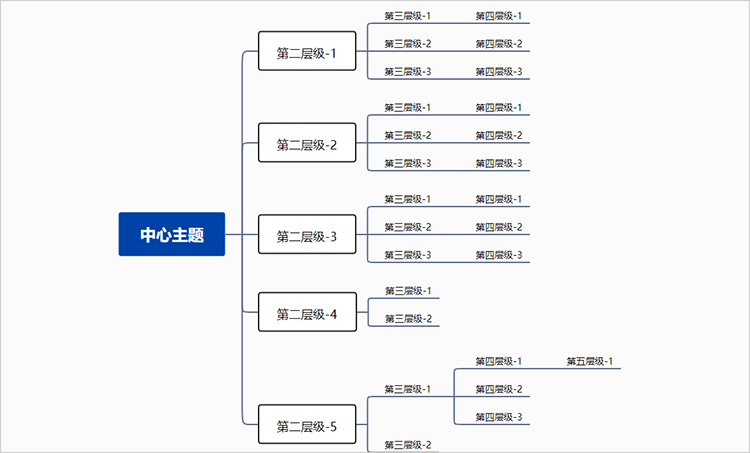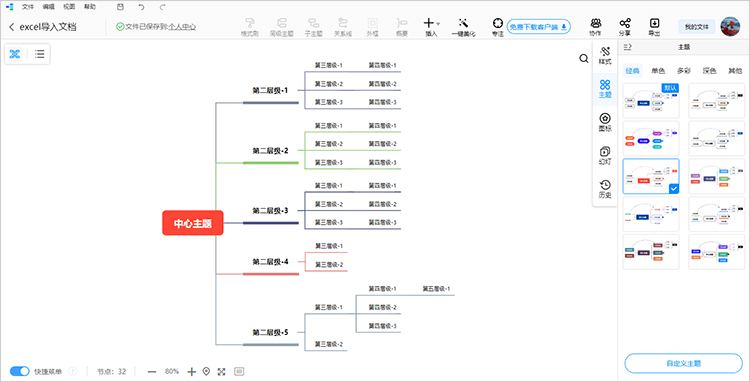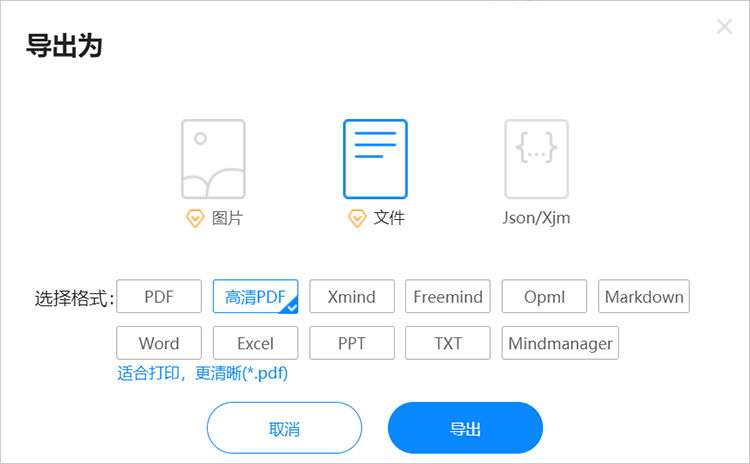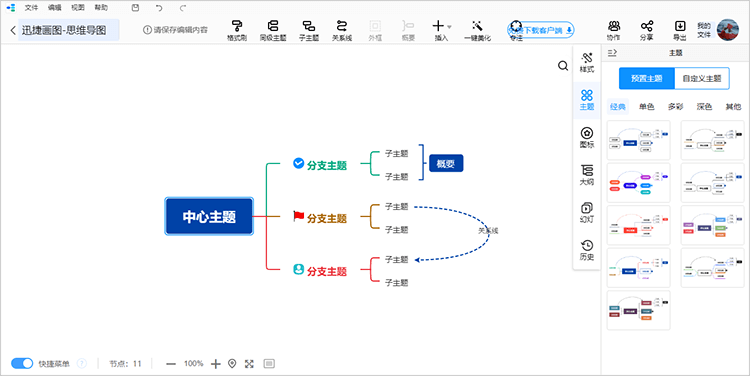当前位置:
首页 >
软件教程 >
思维导图如何导入execl文档?教你思维导图小技巧
思维导图如何导入execl文档?教你思维导图小技巧
2023-01-09 09:14:57
标签:
思维导图
迅捷思维导图
Web/PC/APP多端互通 支持多人协同编辑
迅捷思维导图
Web/PC/APP多端互通 支持多人协同编辑
平时在制作思维导图时,不少小伙伴喜欢用excel表格文档做草稿,用思维导图的层级思维方式借助excel简单梳理思路。然而当我们利用excel工具整理好思路后,思维导图如何导入execl文档呢?下面跟随迅哥一起来了解吧!
一、思维导图如何导入execl文档
想要将excel文档梳理好的思路导入至思维导图工具内,可以使用迅捷画图工具进行,这是一款支持导入json、xmind、xlsx(即excel文档)、xmm等文档到思维导图编辑器,并进行编辑的思维导图工具、
至于将excel文档导入到思维导图内则可以简单梳理为以下几个步骤:
1、首先打开迅捷思维导图的在线网站或软件(以web网页版为例),选择其中的“导入”功能;
注:为方便小伙伴们制图,迅捷画图开发有win、mac、android、web版本,可根据使用根本与个人习惯选择合适的方案制图。
2、接着选择设备中需要使用的excel文档,将其“导入”至思维导图编辑器内;
3、随后点击“新窗口打开”,即可在新的思维导图编辑页面查阅导入的excel文档内容。
二、excel文档排版
将excel文档导入到思维导图编辑器时,注意根据思维导图层层递进的特点对excel文档进行排序,否则容易出现文档导入到思维导图编辑器后,出现布局不理想的情况。
利用excel文档梳理思维导图内容时,会根据行数呈现上下层级关系,并通过合并的方式由一个节点引申多个内容。
Excel文档内容案例:
思维导图呈现案例:
将excel文档导入思维导图后,会以默认的主题样式呈现内容。此时还可以借助注意、样式、一键美化功能对思维导图的样式进行适当的美化处理,使其变得好看起来。亦或在导入内容的基础上进行完善与修改处理。
当然了,制作编辑器绘制好思维导图后,还可以将其导出为png、pdf、json、execl、word、ppt等常见的图片或文档格式进行存储。
三、思维导图简单绘制
导入excel文档至思维导图编辑器后,注意以层层递进的方式有序梳理内容,详细可以通过“思维导图简单画法”一文了解。而思维导图的绘制方法也可以简单梳理为以下多个步骤:
1、首先通过迅捷画图创建一份“空白思维导图”进入到编辑页面;
2、接着在编辑页面由中心主题开始将相关内容进行有序呈现;
3、与此同时还可以利用概要、关系线、图标等功能进一步完善思维导图;
4、后续还可以使用样式、主题、一键美化等功能思维导图进行适当的美化处理;
5、思维导图绘制完毕后,将其“保存”至个人账号云端,或“导出”为png、pdf、json等图片或文档格式即可。
以上便是本节关于“思维导图如何导入execl文档”的方法了,小伙伴们可以试着借助迅捷思维导图工具导入execl、json、md等文档格式制图哟!
![迅捷活动banner]()